Windows 10 がインストールをブロックした場合はどうすればよいですか? Windows 10 がインストールをブロックした場合の解決策
- 王林転載
- 2023-07-10 12:13:051229ブラウズ
一部のユーザーは、Windows 10 コンピューターに特定のコンテンツをインストールしたいと考えていますが、システム ソフトウェアによってブロックされています。彼らは何をすればよいのかわかりません。まず、コンピューターのブラウザーの設定を開き、次に詳細設定のページ設定。サードパーティの Cookie と Web サイトのデータをブロックするオプションを無効にします。これにより、Windows 10 コンピューターにコンテンツをインストールするときに、ブロックされなくなります。コンテンツをダウンロードしてインストールできます。通常は。
Windows10 がインストールを妨げる解決策
1. ブラウザ ページの右上隅にある 3 本のバーをクリックします。
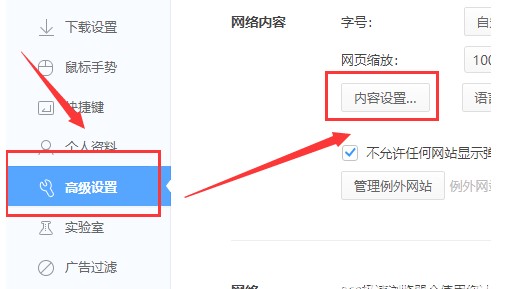
2.ポップアップ ツール 列の [オプション] または [設定] をクリックし (ドロップダウン リストのディレクトリはブラウザによって異なります)、
3 と入力します。左側のオプションの [詳細設定] をクリックして、
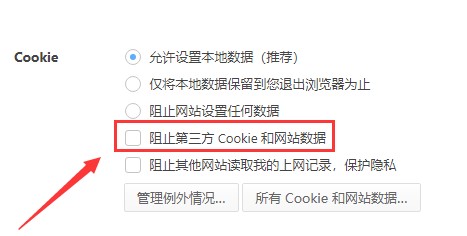
4 を入力します。「Web 設定」で、「Web の詳細設定」をクリックします。
5。「Cookie」で、「サードパーティ Cookie をブロックする」をクリックします。 「および Web サイト」「データ」の前にある有効を削除するだけです
以上がWindows 10 がインストールをブロックした場合はどうすればよいですか? Windows 10 がインストールをブロックした場合の解決策の詳細内容です。詳細については、PHP 中国語 Web サイトの他の関連記事を参照してください。
声明:
この記事はwindows7en.comで複製されています。侵害がある場合は、admin@php.cn までご連絡ください。

